【無料】写真をおしゃれにレイアウトするおすすめアプリ5選【2026年最新版】

Instagram や Twitter などで見かけるおしゃれにレイアウトされた写真。
華やかでスタイリッシュなレイアウト、またクールなレイアウトなど、様々なレイアウト写真がありますよね。自分でもそのような今流行りの「エモい」レイアウト写真を作ってみたいと思うことはありませんか?
レイアウト写真は、大抵「コラージュ」というテクニックを使って作られています。
そこで今回は、「コラージュ」を使って写真をおしゃれにレイアウトする方法やそれらをほんの数タップで初心者でも簡単に作れてしまうオススメアプリなどをご紹介していきます。
SNS に投稿する用の写真に留まらず、大切な思い出の写真や家族との写真、ペットや風景など、どんな写真でも思いのままにコラージュでおしゃれにレイアウトして、写真をもっと楽しんでみましょう。
目次:
- 写真アプリでおしゃれにレイアウト?
- 写真をおしゃれにレイアウトするおすすめアプリ5選
- 1.プロ並みの写真加工とおしゃれなレイアウトができるアプリ「PhotoDirector」
- 2.写真をかわいくレイアウトできてSNSへ直接投稿できるアプリ「Mixgram」
- 3.おしゃれなレイアウト写真やカードが作れるアプリ「PicCollage」
- 4.機能が豊富でレイアウト写真も作れるアプリ「PhotoRoom」
- 5.初心者でも簡単に使えてレイアウト写真も作れるアプリ「Picsart」
- 写真アプリを使っておしゃれにレイアウトする方法
- まとめ
写真アプリでおしゃれにレイアウト?
Instagram や Twitter などで日々共有される魅力的な写真の数々、見ていると「自分もあんな写真を作ってみたい」と考えちゃいますよね。
特に複数枚の写真をおしゃれにレイアウトしている写真は構図や背景も凝っていて魅力的に見えるものです。
複数枚の写真をレイアウトする事を写真加工では「コラージュ」と呼ばれています。
ひと昔前までは、「コラージュ」を行うには高価な PC やソフトが必要でしたが、最近ではスマートフォンやアプリの進化により、スマートフォン上でほんの数タップするだけで出来てしまうようになっています。
そしてそのアプリも多種多様に提供されており、選ぶのに苦労するほどです。
そこで次項では、その多数存在するスマートフォン用アプリの中から厳選したおすすめアプリを5選紹介していきます。
写真をおしゃれにレイアウトするおすすめアプリ5選
1.プロ並みの写真加工とおしゃれなレイアウトができるアプリ「PhotoDirector」

PhotoDirector(フォトディレクター)は、誰にでも簡単に写真加工が出来る大人気アプリです。
わかりやすい操作画面や、AI を搭載したユニークな機能が充実しており、写真の調整、結合、共有できる編集ツールの決定版で、スマートフォンに必ず入れておきたいアプリと言えます。
様々なテーマに沿った数百を超えるコラージュテンプレートを利用する事で、自分好みのおしゃれなレイアウト写真を簡単に作る事も出来ます。
コラージュテンプレート以外にも文字入れもできますし、多種多様なステッカー等も用意されているので、それらを効果的に使う事で SNS でも注目される事間違いなし!
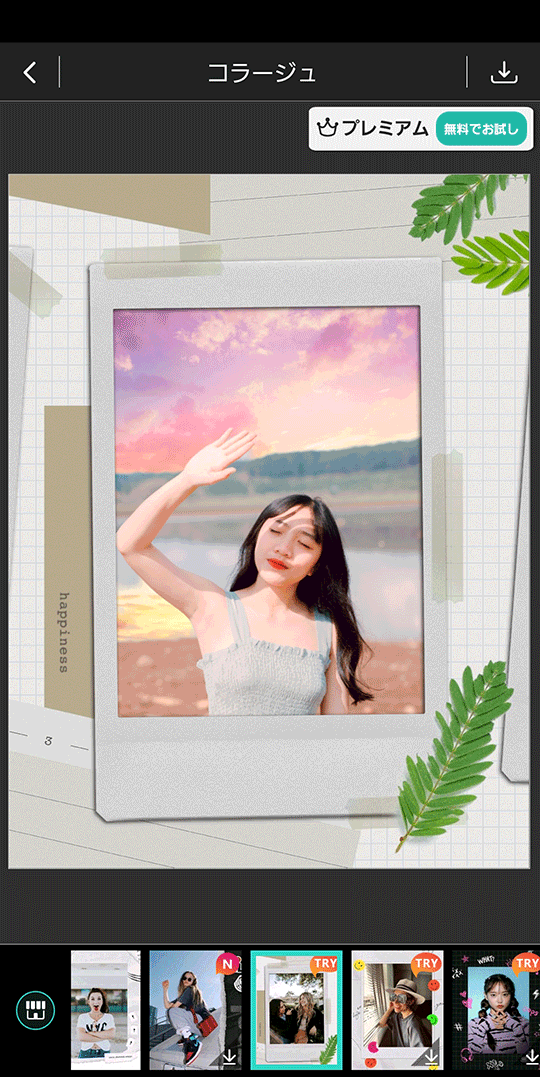
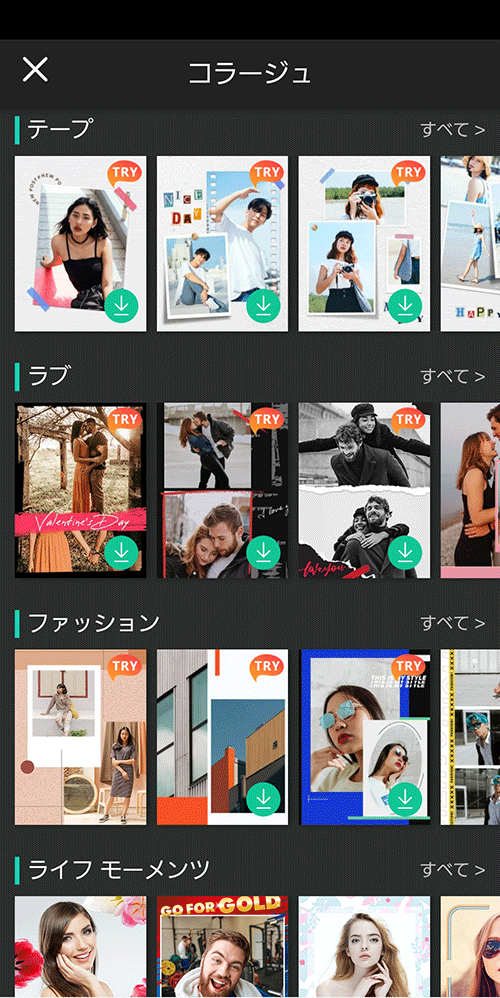
▲ 数タップで最大6枚のレイアウト写真が作れる!レイアウトの種類も豊富♪
さらに、ほんの数タップで写真をアニメーション化したり、せっかくの大切な思い出写真なのに「曇り空…」なんて時には「空」を簡単に「晴れ」に置き換えたり、その使い方は無限と言えます。
なお、PhotoDirector アプリは無料でインストールできますし、のちほど解説する「写真をおしゃれにレイアウトする方法」では、このアプリを使用して解説を行いますので、気になる方は上記リンクよりダウンロードしてみてくださいね。
2.写真をかわいくレイアウトできてSNSへ直接投稿できるアプリ「Mixgram」
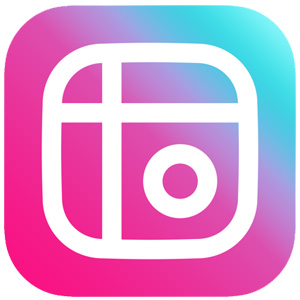
Mixgram(ミックスグラム)は、多数用意されている機能やエフェクトで写真を綺麗に加工することが出来るアプリです。
お気に入りの写真をコラージュでおしゃれにレイアウトしたり、かわいいフレームや文字を入れてデコレーションしたりが簡単にできる写真加工アプリで、SNS への直接投稿機能やおしゃれなフォントなどもあり、便利なアプリに仕上がっています。
ただし、頻繁に広告が入り作業の邪魔になることがあり、Android では提供されていません。
3.おしゃれなレイアウト写真やカードが作れるアプリ「PicCollage」
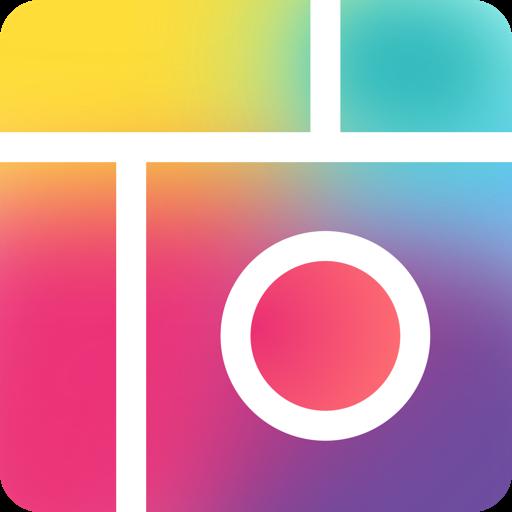
PicCollage(ピックコラージュ)は、様々な機能を盛り込んだコラージュに特化した写真加工アプリです。
写真加工アプリとしての機能はあまり搭載されていませんが、簡単な切抜き機能やスタンプ、背景などを効果的に配置する事で、スマホだけでおしゃれなレイアウト写真やカードを作成できる便利なアプリです。
フィルターなどの一部機能は調整や使い方が難しいため、スマートフォンの小さな画面では手こずるかもしれませんが、慣れれば問題ないでしょう。
しかし、無料での使用では完成写真にウォーターマーク(透かし)が入ってしまうので、ウォーターマークを避けたい場合はあまりおすすめできません。
4.機能が豊富でレイアウト写真も作れるアプリ「PhotoRoom」
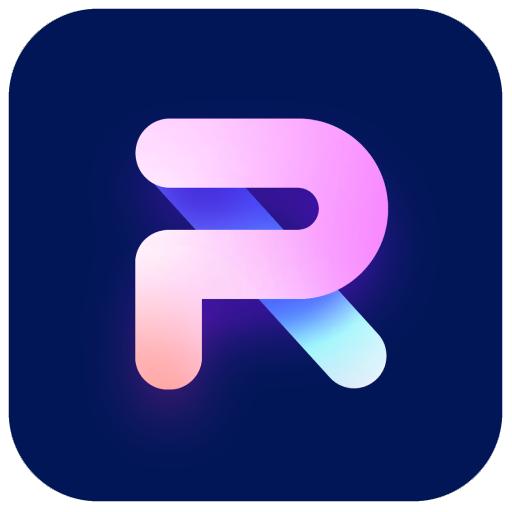
PhotoRoom(フォトルーム)は、写真加工アプリとして欲しい機能が大体そろっているコラージュアプリです。
少々精度は良くないですが、自動切抜きや背景透過などの機能もあるので、写真加工初心者でも安心して使えます。
中級者~上級者には少々機能不足感はありますが、普通に使う分には過不足なくつかえるでしょう。
5.初心者でも簡単に使えてレイアウト写真も作れるアプリ「Picsart」
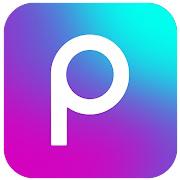
Picsart(ピックスアート)は、ステッカーのデザイン、背景の削除や変換など写真加工アプリに必要な機能を供えたアプリです。
デフォルトで搭載されているフィルター、エフェクト、文字、コラージュなどを使えば、初心者でも簡単にプロっぽい写真を作る事も可能です。
コラージュに関しては豊富で多彩な背景やステッカー、アートレイヤーなどの機能を使う事で、おしゃれなレイアウトを再現できるでしょう。
しかし、毎日メルマガが届いたり、加工中にデータが消えるなど、少々不安定な所はあります。
写真アプリを使っておしゃれにレイアウトする方法
それでは、実際にアプリを使って写真をおしゃれにレイアウトしてみましょう。
デザインセンスや難しいテクニックは不要です。
お好みの写真を選び、テンプレートに適用するだけで完成します。
なお、この項では「おすすめアプリ」の 1 でご紹介した PhotoDirector を使って解説していきます。
PhotoDirector は無料でインストール出来ますので、一緒に試したい方は下記リンクよりダウンロードしてくださいね。
ステップ 1:アプリを起動します
PhotoDirector のアイコンをタップして、起動しましょう。
起動すると、下図のような画面になるので、「コラージュ」をタップします。
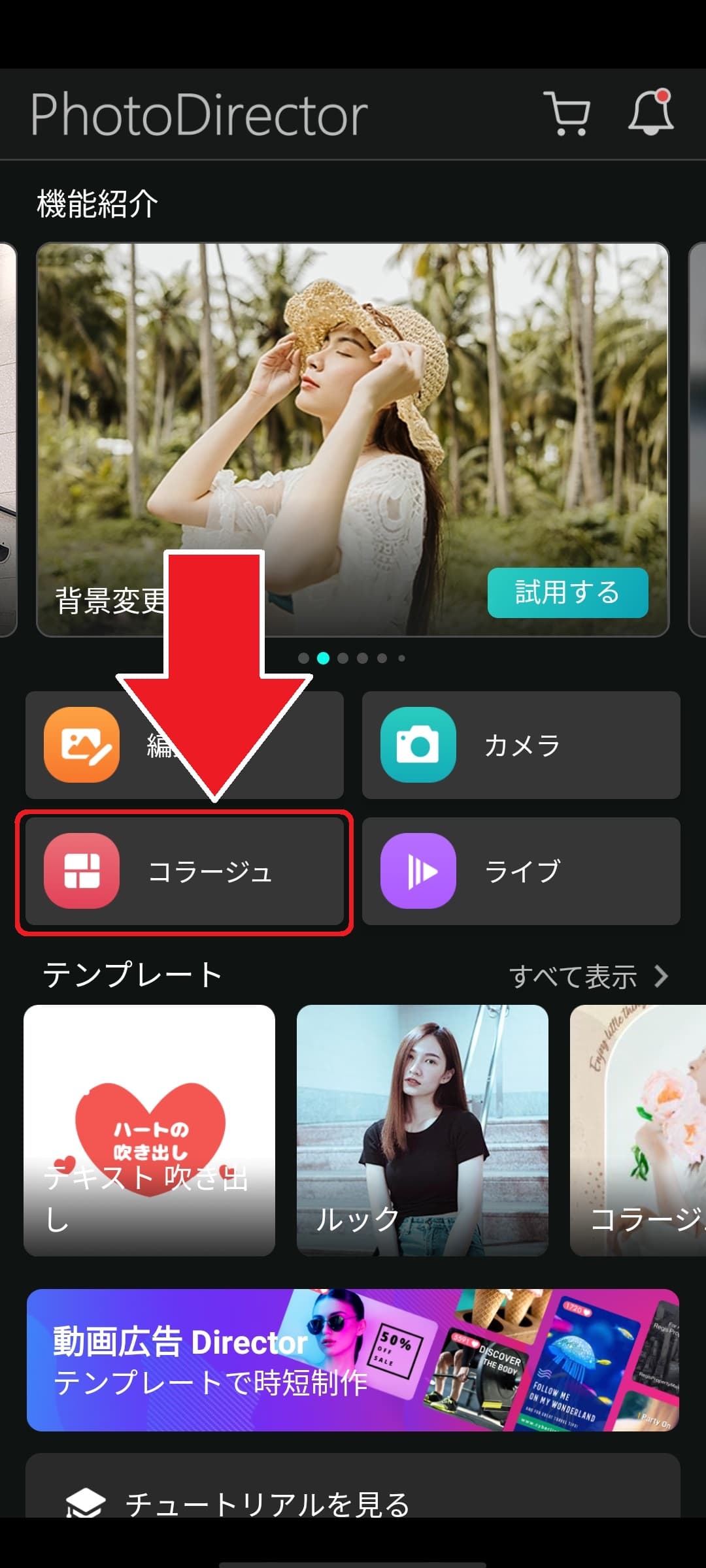
ステップ 2:写真や使う枚数を選びましょう
まずは、使う写真の枚数を選びます。
画面上部メニューから、写真枚数を選んでタップしましょう。
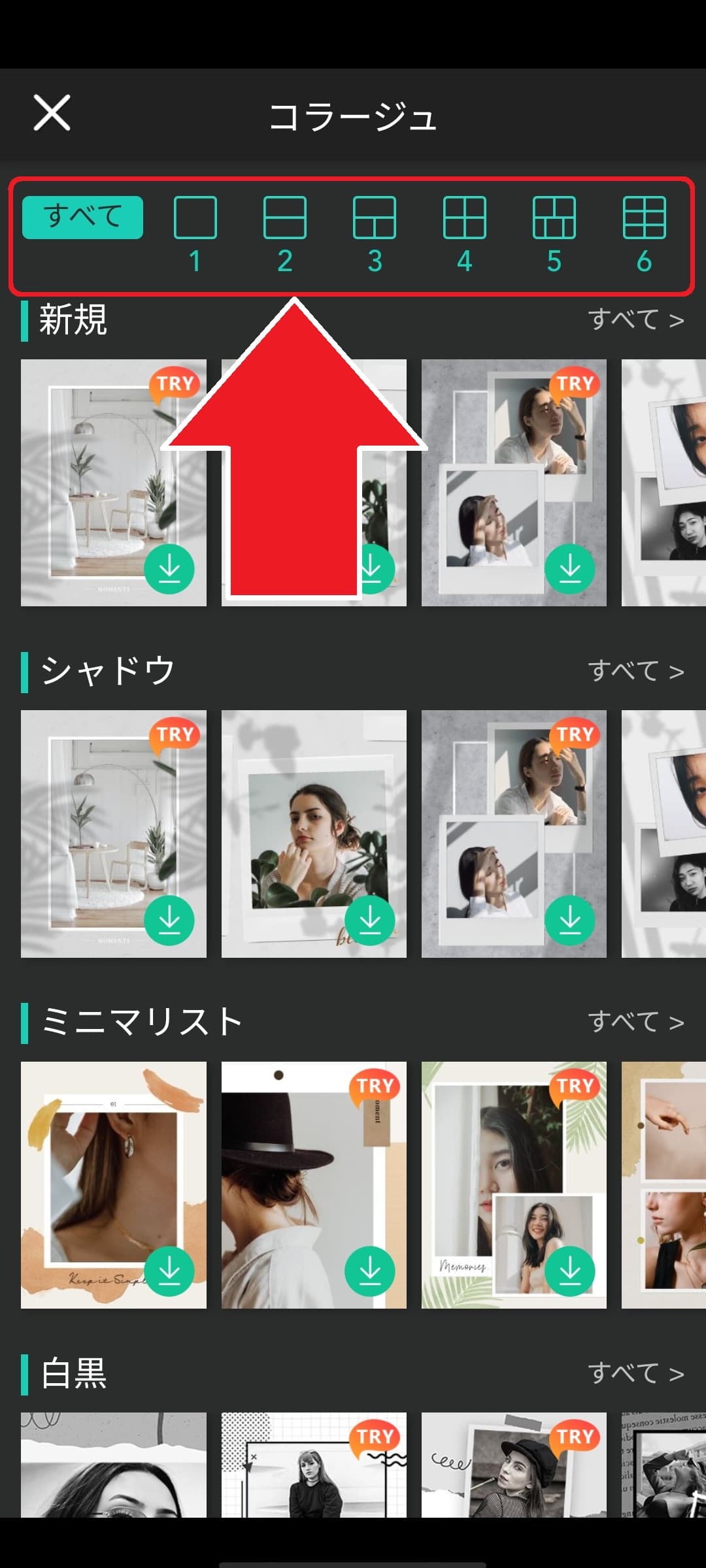
枚数を選んだら、テンプレートを選びましょう。
様々なテンプレートが用意されており、選んだ枚数にあったテンプレートに絞り込まれていますので、写真や自分のイメージに合うテンプレートを選びましょう。
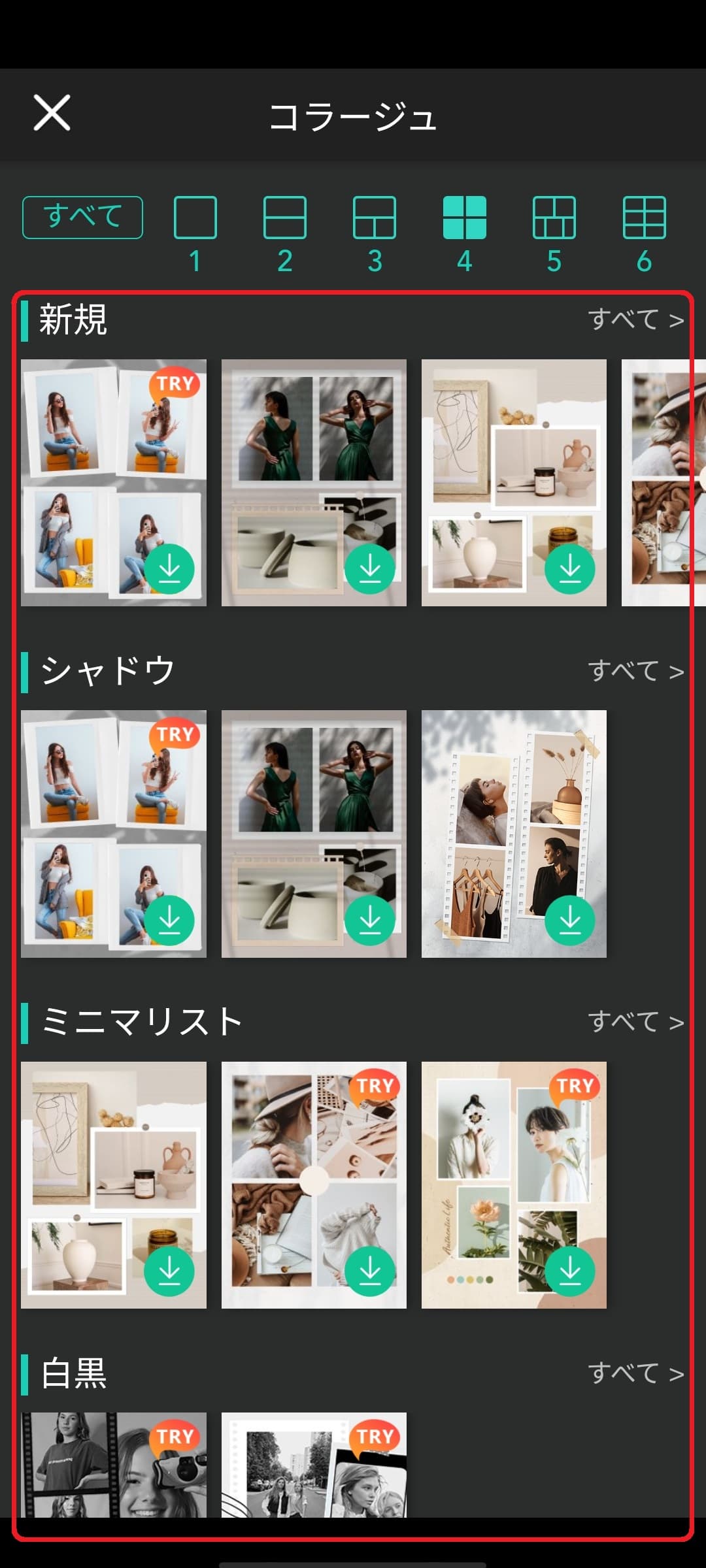
ステップ 3:使う写真を選びましょう
枚数やテンプレートを選び終わると、下図左のようにスマートフォン内に保存されている写真が表示されます。
枚数、テンプレート、写真を選ぶと下図右のようにレイアウト済の状態が表示されます。
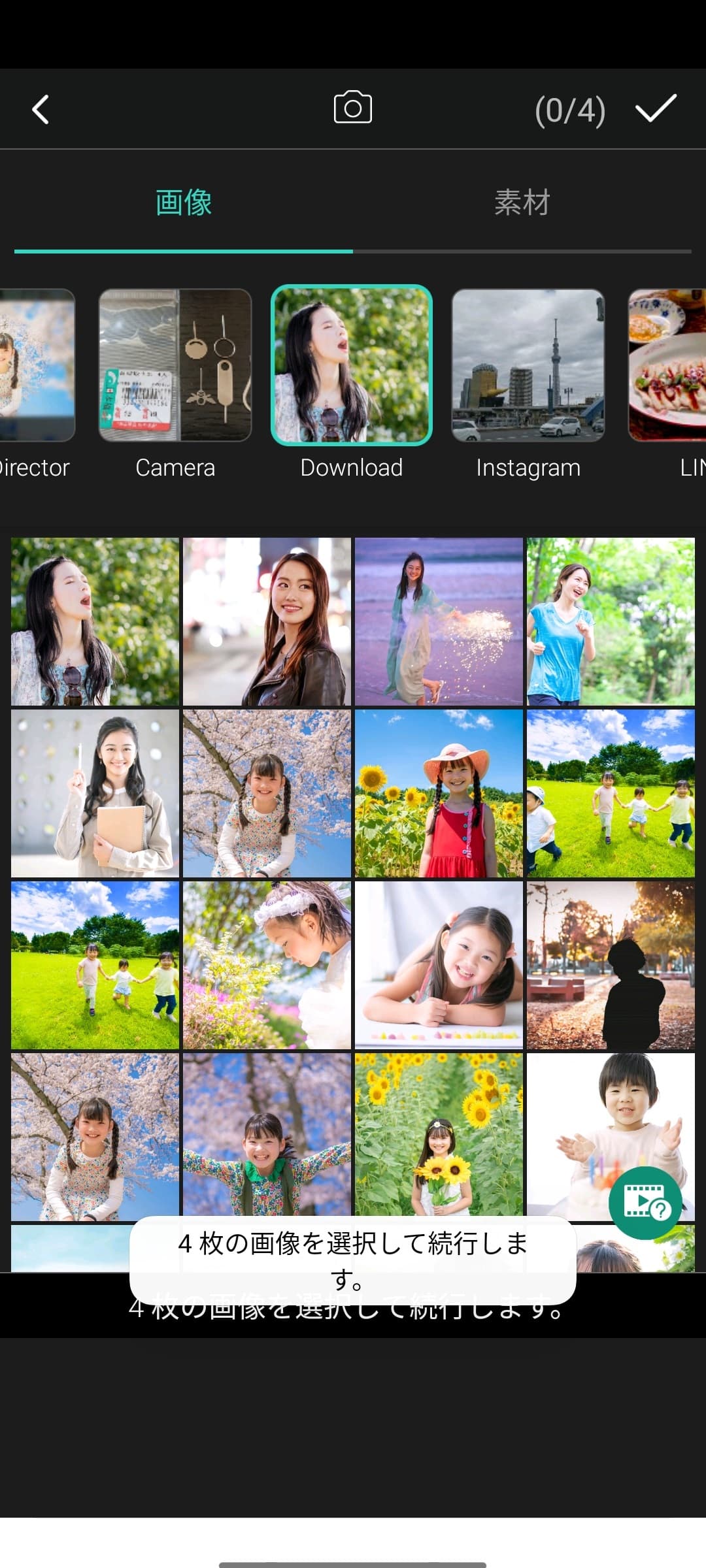
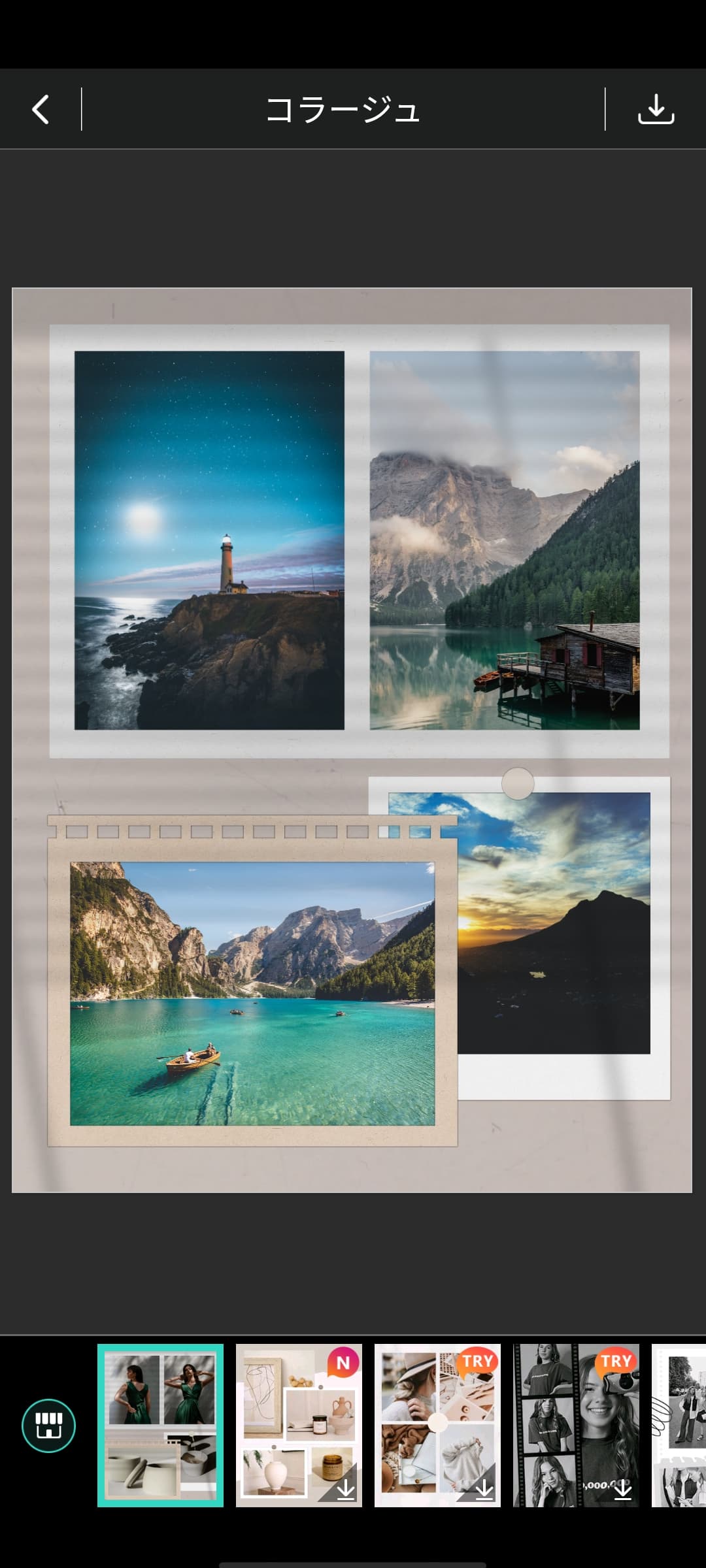
ステップ 4:レイアウトを変更してみましょう
移動したい写真を移動させたい箇所へスワイプすることで、簡単に入れ替えることができます。
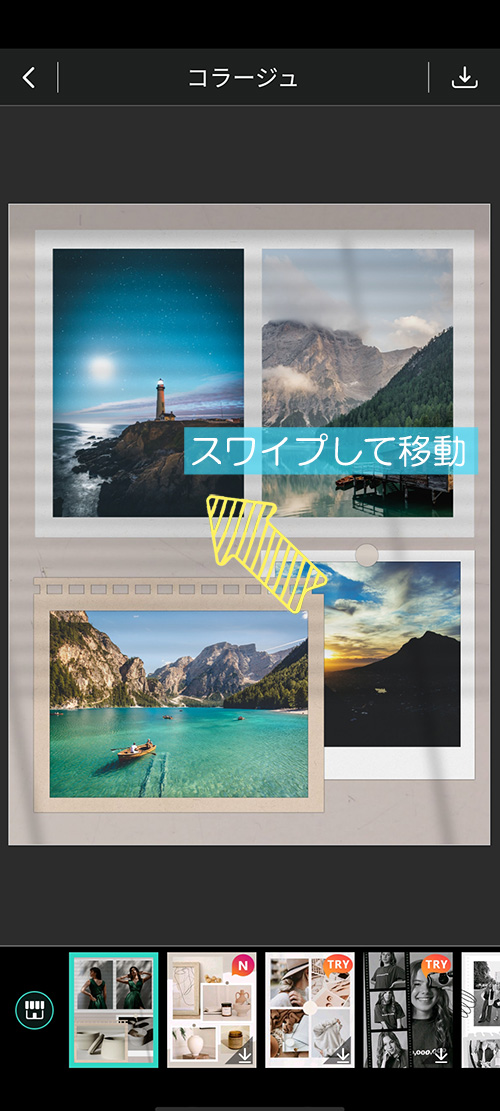
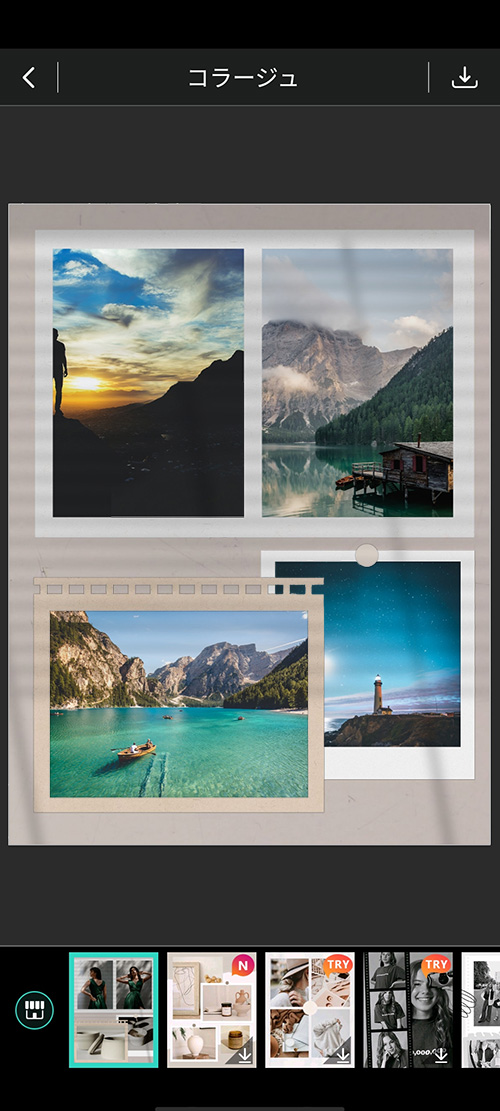
ステップ 5:テンプレートを変更してみましょう
画面の下部に並んでいるテンプレートをタップするだけで、選んだ写真や枚数などをそのままにテンプレートだけを変更することができます。
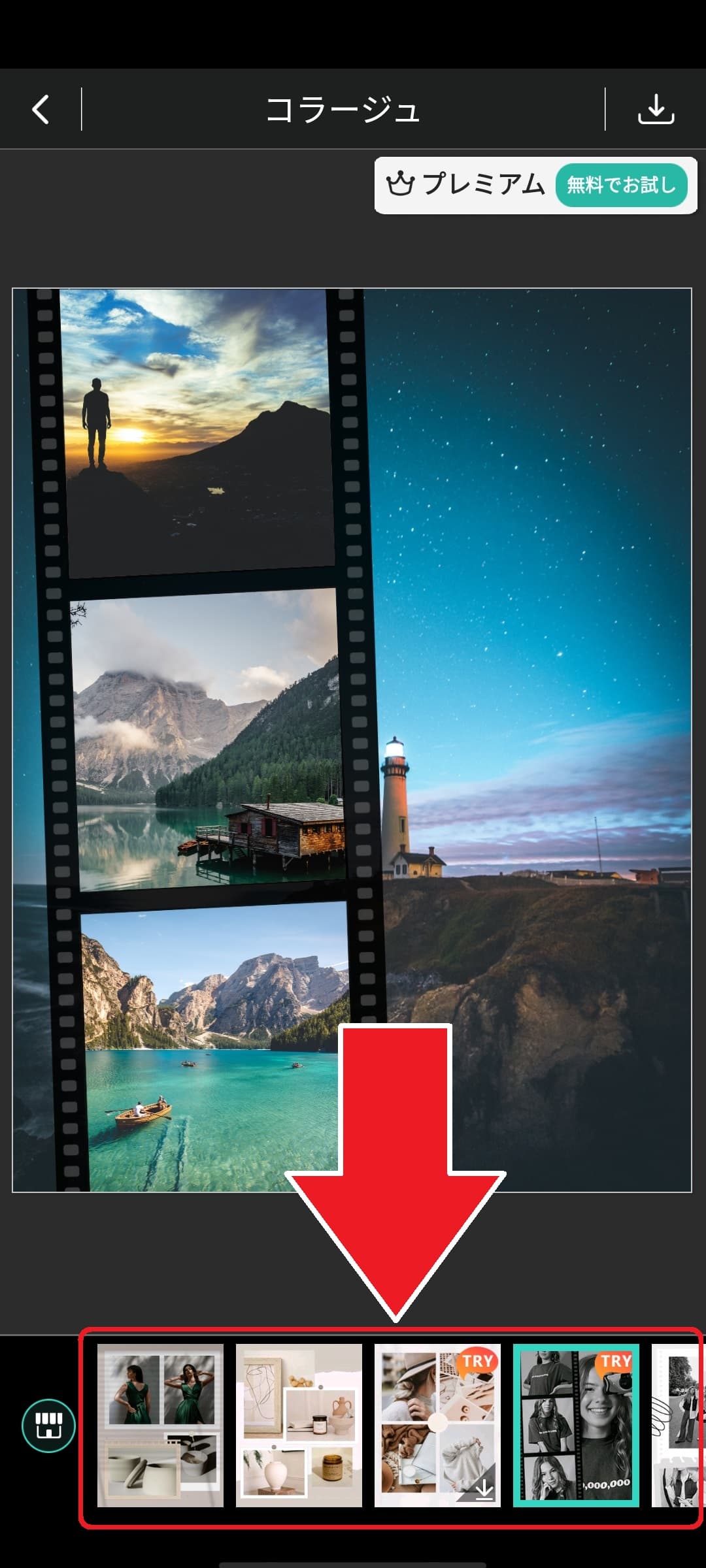
テンプレートは大量に用意されていますので、色々ためしてあなたのイメージにあった物を選んで、写真をおしゃれにレイアウトしてみてくださいね。
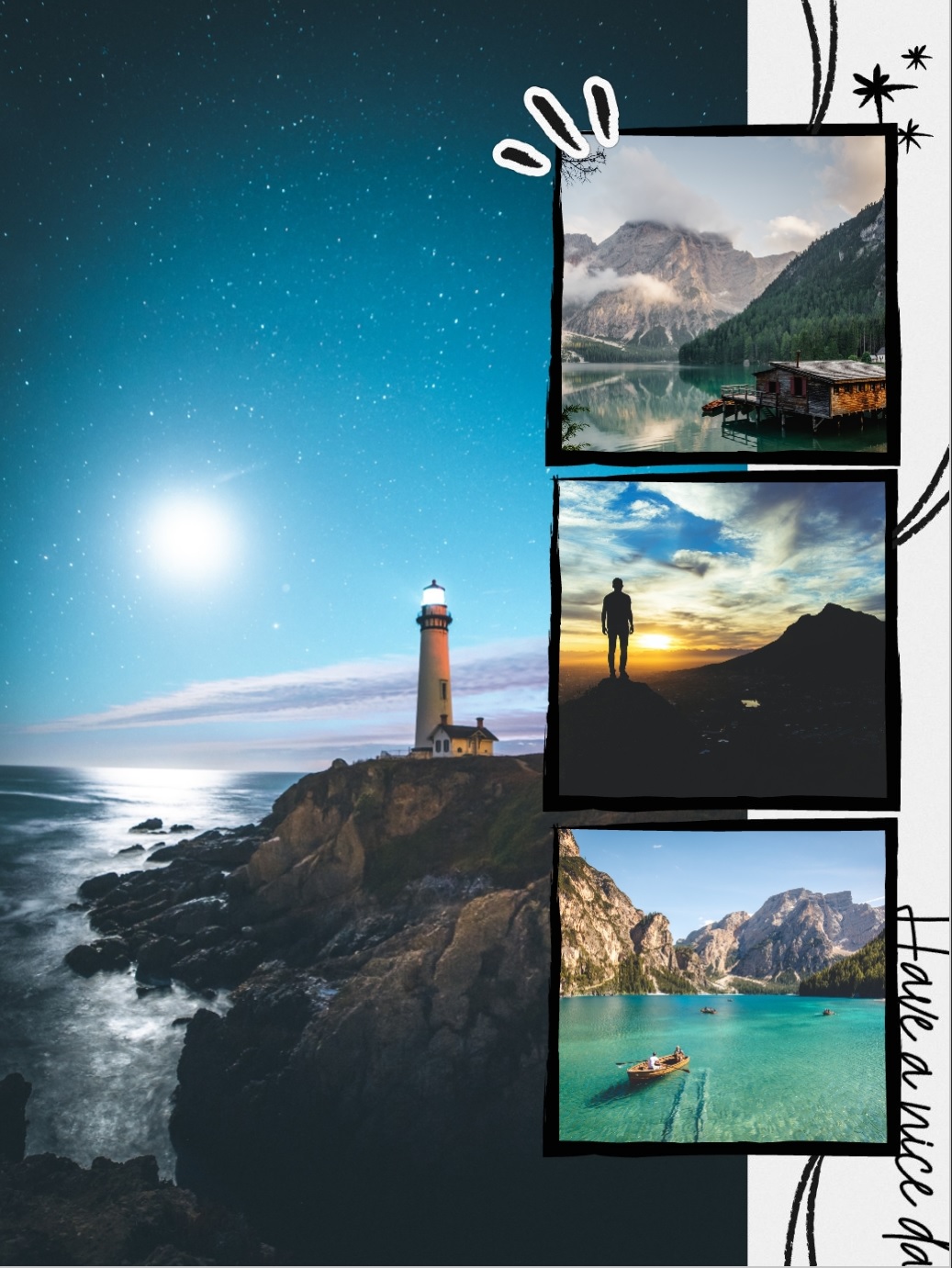
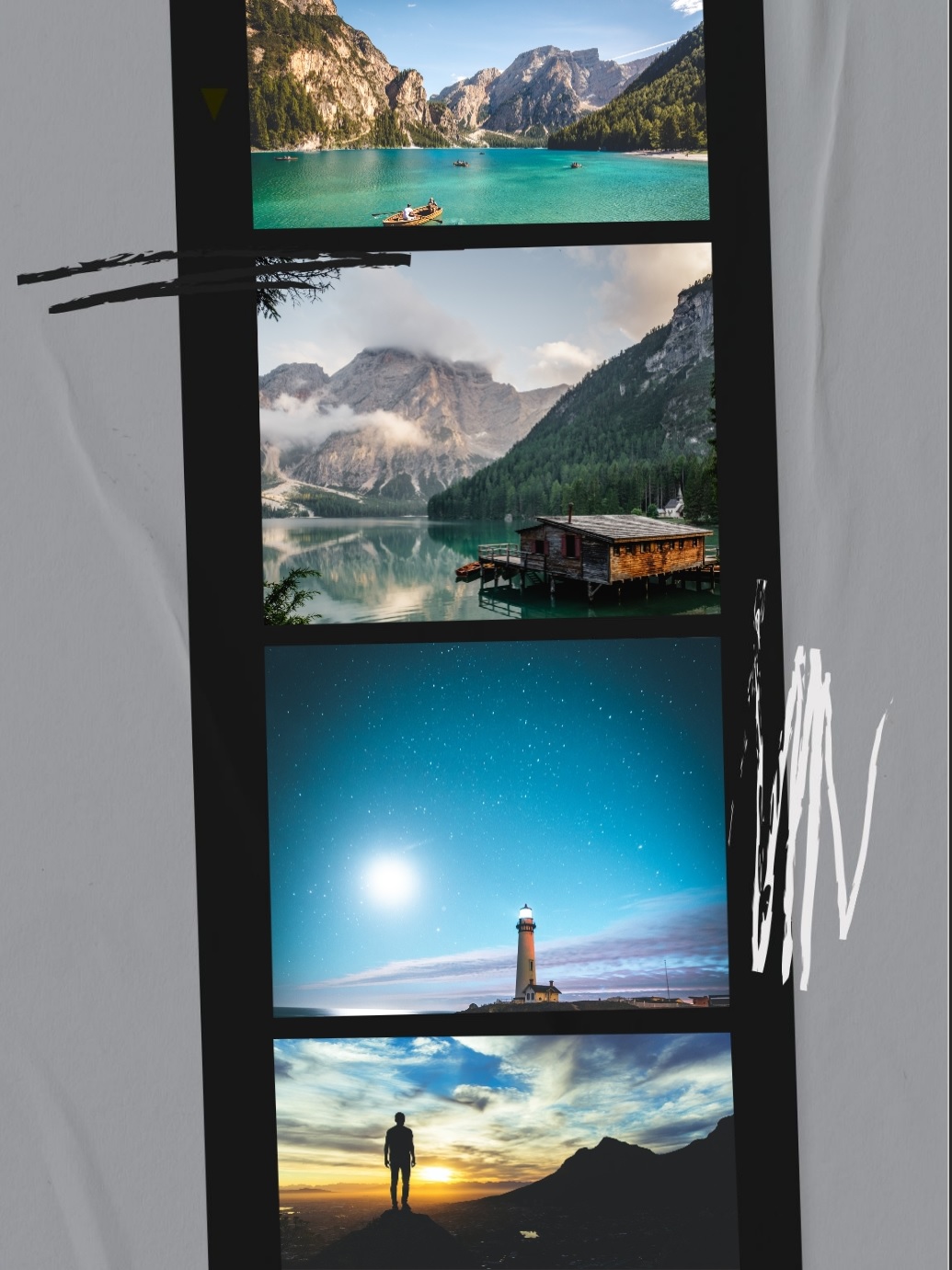
まとめ
写真をおしゃれにレイアウトする方法や簡単にできるおすすめアプリなどをご紹介してきました。
いかがでしたでしょうか?デザインや完成具合は選んだアプリにも寄りますが、今回ご紹介しているアプリはどれも写真を選んで数タップでおしゃれなレイアウトの写真が作る事が出来ます。
特におすすめアプリ5選の 1 でご紹介している PhotoDirector はレイアウトだけでなく、写真加工機能がとても充実している上、無料でインストールできますので、ぜひこの機会に下記リンクよりインストールして使ってみてくださいね。




